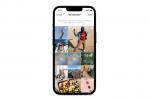Twitter можна використовувати з будь-якого пристрою, підключеного до Інтернету. Ви можете надсилати твіти з веб-сайту за допомогою комп’ютера або ноутбука, якщо пристрої мають Wi-Fi або дротове підключення до Інтернету. Ви також можете надіслати твіт із програми Windows 8 Modern на робочому столі, що схоже на використання мобільної програми.
Використання веб-сайту Twitter

Увійдіть до облікового запису Twitter, який ви використовуєте зі своїм мобільним пристроєм на Twitter веб-сайт. Або клацніть зареєструватися якщо у вас немає облікового запису Twitter.
Відео дня
Персоналізація вашої сторінки Twitter

На відміну від мобільного додатка, веб-сайт Twitter дозволяє персоналізувати зовнішній вигляд вашої сторінки Twitter. Щоб налаштувати свою сторінку Twitter, клацніть фотографію профілю та виберіть Налаштування.

Натисніть Дизайн щоб змінити зовнішній вигляд вашої сторінки Twitter, потім клацніть Зберегти зміни.

Щоб контролювати, які програми мають доступ до вашого облікового запису Twitter, натисніть Програми. Натисніть Скасувати доступ щоб вимкнути будь-яку програму, підключену до вашого облікового запису Twitter.
Твіти з веб-сайту Twitter

Щоб надіслати твіт у верхній частині своєї стрічки Twitter, клацніть всередині текстового поля, введіть своє повідомлення та натисніть Tweet.
Порада
Мобільний клієнтський додаток не пропонує можливість писати твіти зверху вашої стрічки Twitter.

Щоб надіслати твіт у спливаючому вікні, натисніть кнопку Tweet кнопку.
Порада
Надсилання твіту тут через спливаюче вікно схоже на процес мобільного клієнтського додатка.

Введіть своє повідомлення у спливаюче текстове поле та натисніть Tweet.
Використання сучасної програми Windows 8 для Twitter
Windows 8 Modern для робочого столу має програму для Twitter, подібну до мобільної програми.
Завантаження та встановлення програми Windows 8 Modern

Перейдіть до Магазину Windows на комп’ютері, натиснувши кнопку Меню «Пуск». кнопку та вибір Магазин Windows.

Натисніть кнопку Стрілка вниз щоб отримати повний список ваших програм.

Знайдіть і натисніть на Microsoft Store значок.

Шукайте Twitter. Виберіть Twitter результат.

Після вибору потрібної програми натисніть Встановити.

Натисніть кнопку Меню «Пуск». кнопку.

Натисніть кнопку Стрілка вниз щоб отримати повний список ваших програм.

Натисніть на Twitter, щоб відкрити програму для Windows 8 Modern.
Порада
Половина програм розміщено в алфавітному порядку, а інша половина — за категоріями.

Програма Windows 8 Modern Twitter подібна до мобільної: існує не так багато варіантів налаштування, як веб-сайт, і єдиний варіант для надсилання твіту — через Tweet значок.

Як і мобільний додаток Twitter, програма Windows 8 Modern Twitter відкриває твіти в іншому вікні.
Порада
Поки у вас є підключення до Інтернету на пристрої, який ви використовуєте, ви можете отримати доступ до Twitter будь-де та з будь-якого пристрою.